PPT是一种常用于日常办公的办公软件。你知道PPT是如何制作横向组织架构图的吗?让我们来看看PPT制作横向组织架构图的操作过程。
方法步骤
1、在插入选项卡中单击一个空白PPT页面“SmartArt”按钮;

2、在新弹出窗口中单击选择“层次结构”-“水平层结构”;
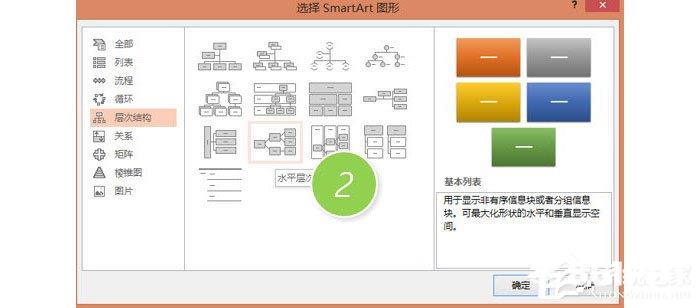
3、插入后的效果如下,在左侧输入相应的内容;
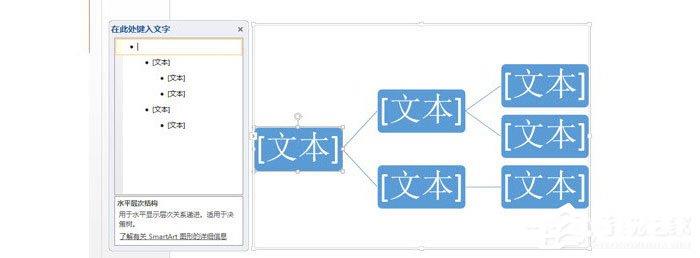
4、例子完成如下。
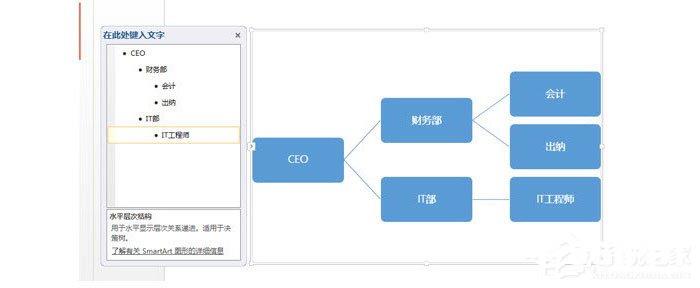
以上是PPT如何制作横向组织架构图的全部内容。按照上述方法操作,可以轻松掌握PPT制作横向组织架构图的操作流程 。
PPT是一种常用于日常办公的办公软件。你知道PPT是如何制作横向组织架构图的吗?让我们来看看PPT制作横向组织架构图的操作过程。
方法步骤
1、在插入选项卡中单击一个空白PPT页面“SmartArt”按钮;

2、在新弹出窗口中单击选择“层次结构”-“水平层结构”;
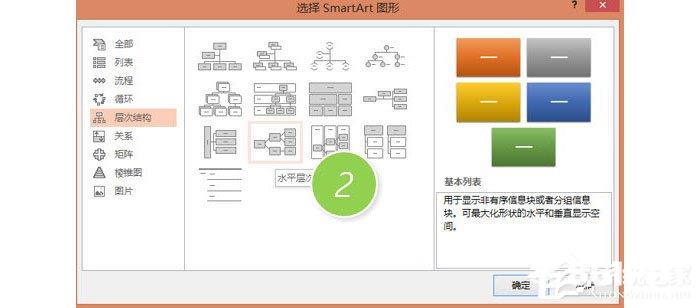
3、插入后的效果如下,在左侧输入相应的内容;
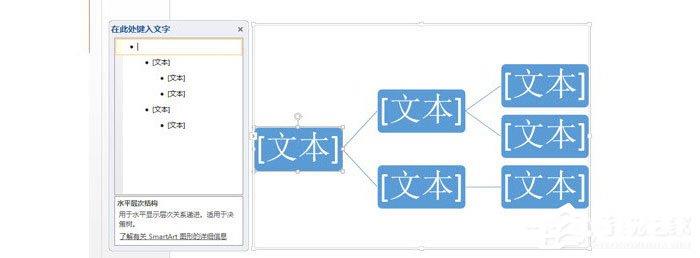
4、例子完成如下。
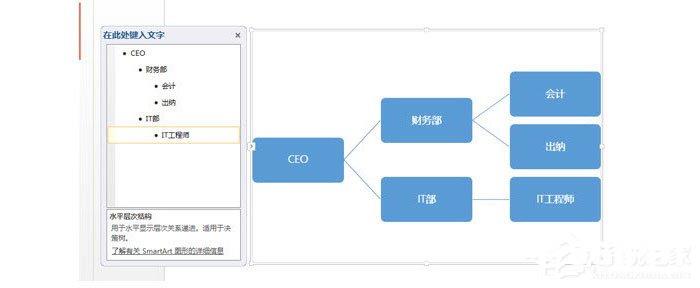
以上是PPT如何制作横向组织架构图的全部内容。按照上述方法操作,可以轻松掌握PPT制作横向组织架构图的操作流程 。
1. 本站所有素材,仅限学习交流,仅展示部分内容,如需查看完整内容,请下载原文件。
2. 会员在本站下载的所有素材,只拥有使用权,著作权归原作者所有。
3. 所有素材,未经合法授权,请勿用于商业用途,会员不得以任何形式发布、传播、复制、转售该素材,否则一律封号处理。
4. 如果素材损害你的权益请联系客服QQ:77594475 处理。